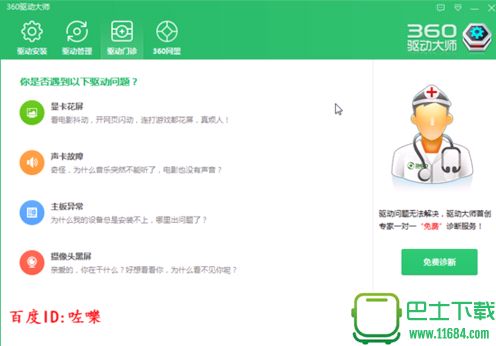360驱动大师备份驱动的方法:
打开360驱动大师软件主界面(如果安装了360安全卫士到工具箱里面去找),点击 【驱动管理】
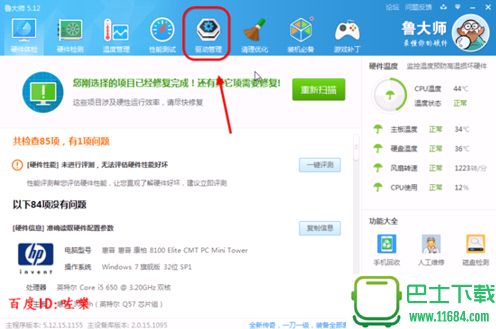
首先360驱动大师会对当前系统硬件进行扫描,获取硬件驱动信息
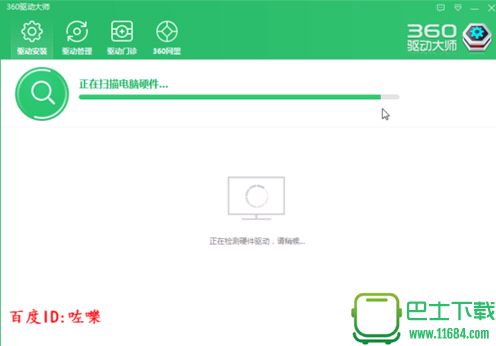
若驱动或者硬件有问题,需要进行修复或更新驱动。如果部分硬件没有显示出来请重新检测
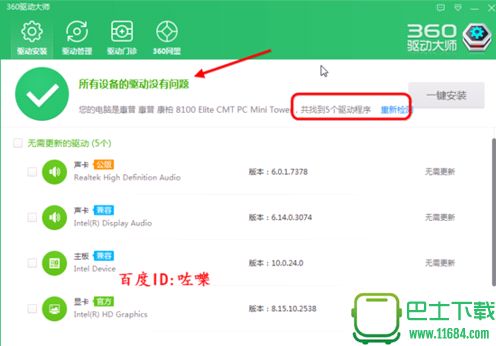
驱动备份
修复硬件驱动好之后,点击【驱动管理】---驱动备份-- 【开始备份】
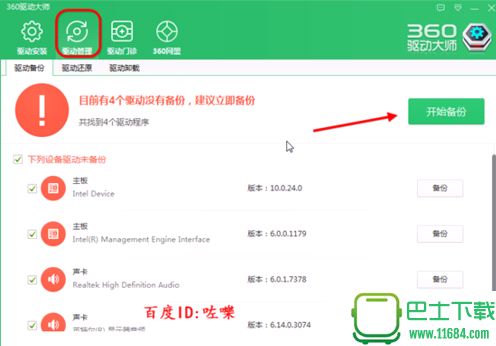
勾选需要备份的硬件设备驱动,备份成功之后。如图
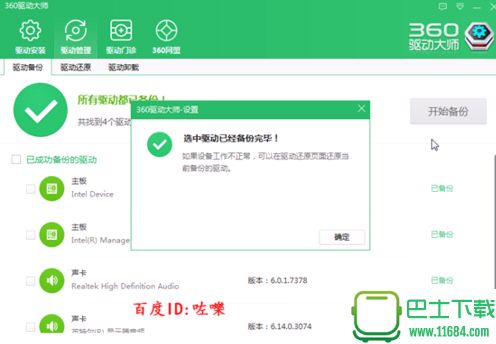
备份的驱动文件怎么找?
点击360驱动大师--右上角设置菜单--
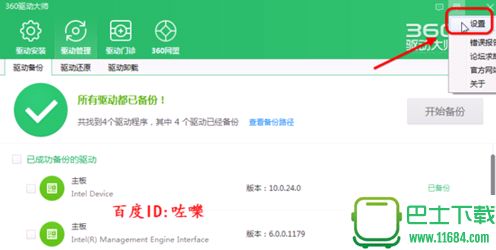
如下图路径就是360驱动默认备份的保存路径,如果要修改或者更改点击【文件夹图标】
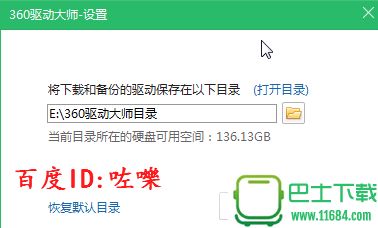
查看备份的文件,找到设置的驱动备份文件夹(注意里面是按照硬件类型打包的,比如主板驱动 音频驱动 显卡驱动等)
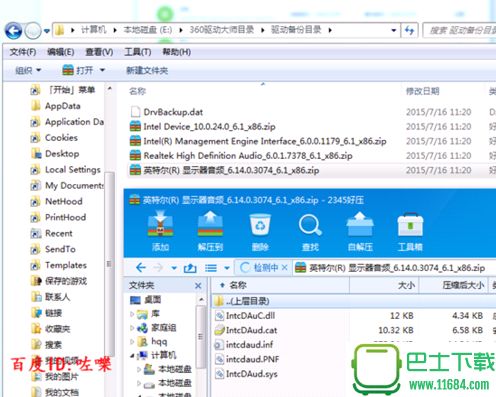
怎么还原驱动
备份好的驱动怎么还原?如果更新到最新的驱动不稳定,或者驱动丢失,可以找360驱动还原菜单,点击选择需要还原的驱动
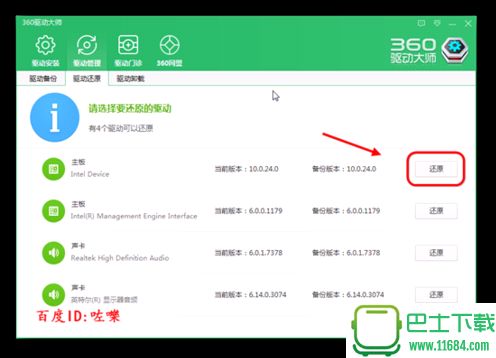
如果还原的驱动有问题,或者有驱动相关的其他疑问。可以点击驱动门诊查找答案